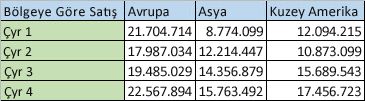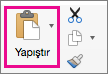Çalışma sayfanızın sütunlardaki verilerini döndürüp satırlar halinde yeniden düzenlemek istiyorsanız, İşlemi Tersine Çevirme özelliğini kullanabilirsiniz. Bu özellik sütunlardaki verileri satırlara (ve tersine) döndürmenizi sağlar.
Örneğin verileriniz, satış bölgelerinin üstte ve çeyrek dönemlerin sol tarafta sıralandığı aşağıdaki görüntüye benziyorsa:
Sütunlarla satırları döndürüp, çeyrek dönemleri üstte ve bölgelerin de yanda sıralanmış olarak gösterilmesini sağlayabilirsiniz; şöyle:
Şöyle yapılır:
-
Satır veya sütun etiketleri dahil olmak üzere yeniden düzenlemek istediğiniz veri aralığını seçin ve Giriş sekmesinde
Not: Bunu yapmak için verileri kopyaladığınızdan emin olun. Kes komutu veya CONTROL+X kullanılmaz.
-
Verilerin yapıştırılmasını istediğiniz ilk hücreyi seçin ve Giriş sekmesinde, Yapıştır’ın yanındaki oka tıklayın ve sonra Değiştir’e tıklayın.
Çalışma sayfasında, verilerinizi yapıştırmak için yeterli alan bulunan bir nokta seçin. Kopyaladığınız veriler, önceden orada olan verilerin üzerine yazılır.
-
Verileri başarıyla döndürdükten sonra, özgün verileri silebilirsiniz.
Verilerinizi tersine çevirme ipuçları
-
Verileriniz formül içeriyorsa, Excel bunları yeni yerleşimle eşleşecek şekilde otomatik olarak güncelleştirir. Bu formüllerin mutlak başvurular kullandığını doğrulayın; kullanmazlarsa, verileri döndürmeden önce göreli ve mutlak başvurular arasında geçiş yapabilirsiniz.
-
Verileriniz bir Excel tablosundaysa, İşlemi Tersine Çevir özelliği kullanılamaz. Önce Table sekmesinde Aralığa Dönüştür düğmesini kullanarak tabloyu bir aralığa dönüştürebilirsiniz veya satırlarla sütunları döndürmek için DEVRİK_DÖNÜŞÜM işlevini kullanabilirsiniz.
-
Verilerinizi farklı açılardan görmek için sık sık döndürmek istiyorsanız, PivotTable oluşturmayı göz önünde bulundurun; böylelikle, PivotTable Alan Listesinde alanları Satırlar bölümünden Sütunlar bölümüne (veya tersine) sürükleyerek verilerinizi hızla özetleyebilirsiniz.